iCloud 음악 보관함에 대해 알아야 할 모든 것
당신이 알아야 할 매우 중요한 Apple 서비스 중 하나는 iCloud에 음악 라이브러리. 음악 트랙을 iTunes Store에 나열된 노래와 일치시켜 모든 개인 음악 라이브러리를 온라인에 저장할 수 있습니다. 일치하는 항목이 없는 경우 트랙을 직접 업로드할 수도 있습니다. 또한 스트리밍 및 다운로드할 수 있으며 귀하가 소유한 등록 장치를 최대 10개까지 사용할 수 있습니다.
이 기사에서는 iCloud 음악 보관함에 대해 더 자세히 알아볼 것입니다. 우리는 또한 그것을 사용하는 방법과 그것을 켜는 방법을 알게 될 것입니다. 이러한 아이디어는 모든 콘텐츠와 음악 파일을 관리하고 정리하는 데 큰 도움이 될 것입니다. 이제 iCloud Music Library에 대해 배워야 할 사항을 살펴 보겠습니다.
기사 내용 1부. iCloud 음악 라이브러리부품 2. 장치에서 iCloud 음악 라이브러리를 켜는 방법3부. iCloud 음악 라이브러리에서 노래를 재생하고 다운로드하는 방법은 무엇입니까?4부. 보너스: 번거로움 없이 Apple Music Library를 무제한으로 다운로드하세요.파트 5. 모든 것을 요약하려면
1부. iCloud 음악 라이브러리
그렇다면 iCloud 음악 보관함은 무엇입니까? 이 서비스를 사용하면 소유한 10개의 장치를 사용하여 모든 재생 목록, 음악 파일 및 스마트 재생 목록까지 액세스할 수 있습니다. Apple Music의 모든 음악 트랙이 해당 10개의 장치 모두에서 최신 상태인지 확인하고 Amazon에서 다운로드했거나 CD에서 리핑해야 하는 모든 기존 노래를 업로드합니다. 더.
iCloud 음악 라이브러리에 로그인하는 방법은 무엇입니까?
iCloud 음악 보관함에 대해 알아야 할 사항 중 하나는 로그인 방법을 배우는 것입니다. 9.99달러의 Apple Music 구독을 이용하면 이미 iCloud Music Library에 액세스할 수 있습니다. 그리고 Apple Music을 구독하지 않은 경우에는 다음과 같은 서비스를 받을 수 있습니다. 아이튠즈 매치, 이 서비스의 비용은 연간 24.99달러입니다. 이렇게 하면 PC 또는 Mac에 있는 모든 기존 노래를 업로드하여 iPad, iPhone, Android 기기 등의 음악 앱을 사용하여 다운로드하거나 스트리밍할 수 있습니다.
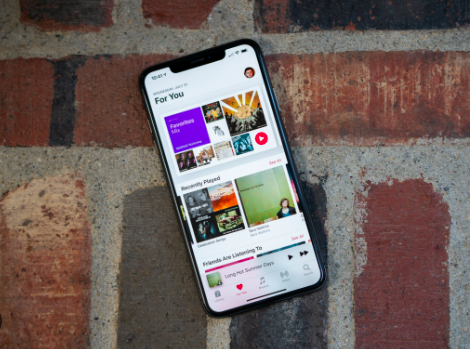
부품 2. 장치에서 iCloud 음악 라이브러리를 켜는 방법
이제 iCloud 음악 라이브러리에 대한 지식을 갖추었으므로 아래 단계에 따라 장치에서 이 기능을 어떻게 활성화할지 생각해 보겠습니다.
Mac 사용
- Mac 컴퓨터에서 음악 앱을 시작한 다음 음악을 탭한 다음 메뉴 표시줄 상단 왼쪽에 표시되는 기본 설정을 탭하세요.
- 그런 다음 일반 탭으로 이동하여 동기화 라이브러리에 지정된 상자를 선택하십시오. 그런 다음 확인을 탭한 다음 라이브러리 병합 옵션을 클릭해야 합니다.
Windows 컴퓨터에서
- 실행 iTunes 그런 다음 편집을 선택한 다음 기본 설정 옵션을 탭합니다.
- 그런 다음 일반을 탭한 다음 iCloud 음악 라이브러리 또는 라이브러리 동기화 옵션으로 지정된 상자를 선택해야 합니다.
다른 컴퓨터가 있는 경우 동일한 Apple ID를 사용하여 로그인했는지 확인한 다음 위의 단계를 따라야 합니다. 그렇게 하면 모든 음악 라이브러리가 병합되어 어디에서나 모든 노래를 보거나 들을 수 있습니다.
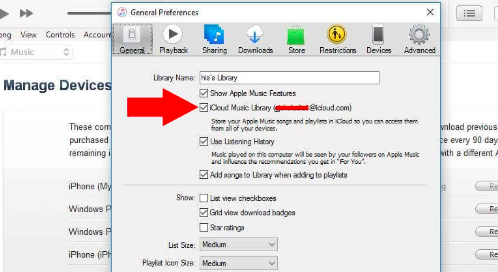
iPhone 및 iPad에서
- 설정 아이콘을 누른 다음 아래로 스크롤한 다음 음악 옵션을 선택해야 합니다.
- 그런 다음 라이브러리 동기화 옵션에 대한 토글 탭을 켜야 합니다.
- 팝업이 나타나면 설명을 읽었는지 확인한 다음 음악 유지를 탭하거나 삭제 및 교체 옵션을 탭해야 합니다. 그리고 다른 컴퓨터의 노래를 동기화한 경우에는 음악 유지 옵션을 탭해야 합니다. 음악 라이브러리가 하나인 경우 삭제 및 교체 옵션을 탭하여 이동할 수 있습니다. 이렇게 하면 iPhone에서 현재 트랙을 모두 제거한 다음 iCloud 음악 라이브러리에 있는 모든 음악 파일로 대체합니다.
3부. iCloud 음악 라이브러리에서 노래를 재생하고 다운로드하는 방법은 무엇입니까?
모든 설정이 완료되면 이제 클라우드를 사용하여 직접 노래를 스트리밍하거나 다운로드하여 데이터를 저장하여 오프라인에서도 들을 수 있습니다.
- iPhone, iPad 또는 Android 휴대폰에서 음악 앱을 탭합니다.
- 그런 다음 인터페이스 하단에 표시되는 라이브러리 옵션을 선택하십시오. 그런 다음 노래를 탭합니다.
- 그런 다음 연주하고 싶은 노래를 선택하세요.
- 그런 다음 오프라인으로 저장할 수 있도록 다운로드 아이콘을 선택하세요. 노래 옆에 아이콘이 표시되지 않으면 해당 노래가 장치에 다운로드되었음을 의미합니다.
다운로드한 모든 노래를 보려면 라이브러리를 탭한 다음 다운로드됨을 선택해야 합니다. iTunes 또는 음악 앱을 사용하여 PC 또는 Mac에서 노래를 재생하거나 다운로드할 수도 있습니다.
4부. 보너스: 번거로움 없이 Apple Music Library를 무제한으로 다운로드하세요.
iCloud 음악 보관함에 대해 알아야 하는 데에는 여러 가지 이유가 있습니다. 이들 중 일부는 위 기사의 이전 부분에서 명확하게 설명되었습니다. 반면에, 사람들이 좋아하는 음악을 접할 수 있는 다른 방법을 찾는 것도 많은 사람들에게 유익할 것입니다. 그리고 요즘 온라인 음악 스트리밍 서비스가 많이 남아 있는데, 이보다 더 안정적으로 음악을 들을 수 있는 방법이 있을까요?
Apple Music은 음악에 접근할 수 있는 가장 훌륭한 매체 중 하나였습니다. 그러나 관련 비용뿐만 아니라 고려해야 할 제한 사항도 있습니다. Apple Music 트랙을 즐기려면 구독 플랜을 이용해야 하며 Apple에서 승인한 장치를 사용해야 하며 Apple Music의 형식 유형과 같이 고려해야 할 기타 중요한 세부 사항에 유의해야 합니다. AAC. 또한 침해 및 불법 복제로부터 음악 트랙을 보호하기 위해 Apple의 DRM 암호화 채택을 고려해야 합니다. 글쎄, 이 모든 것에도 불구하고 Apple Music은 여전히 사용하기에 꽤 좋습니다.
하지만 그런 번거로움을 겪지 않는 것을 찾는 것이 더 낫지 않을까요? 당신이 피곤하고 운동도 할 수 있는 일을 찾고 있다면 우리가 여러분과 공유할 것이 있습니다. TunesFun 애플 뮤직 변환기. 이 도구는 매우 놀랍고 뛰어난 기능을 모두 갖추고 있어 많은 음악 애호가들도 놀랄 것입니다. 이게 뭔지 알려줘 TunesFun Apple Music Converter는 고객에게 제공할 수 있습니다.
- DRM 암호화 삭제 귀하가 소유한 모든 유형의 장치에서 귀하의 음악 파일에 액세스할 수 있습니다.
- AAC Apple Music 트랙을 보다 유연하고 안정적인 파일 형식으로 변환하세요. MP3처럼 편리하다, MP4, AC3, FLAC, WAV, AIFF 등.
- 귀하의 시간과 에너지를 확보하고 효율적으로 사용하십시오. TunesFun Apple Music Converter는 주변의 기본 변환기에 비해 더 빠른 변환 속도로 변환할 수 있습니다.
- 전환 시간이 촉박하더라도 최상의 결과를 기대하세요. 변환 프로세스는 확실히 최고 품질의 출력 파일을 무손실로 생성합니다.
- 최신 사용자도 놀라고 기뻐할 가장 세련되고 단순한 인터페이스 중 하나를 즐겨보세요.
얼마나 쉽게 무대를 설정해 볼까요? TunesFun Apple Music Converter를 사용할 수 있습니다.
1단계. 다음을 다운로드하여 설치해야 합니다. TunesFun 사용하는 모든 컴퓨터에 Apple Music Converter를 설치하고 일단 설치하면 음악 파일 추가를 시작합니다.

2단계. 변환하려는 모든 항목이 추가되면 원하는 형식을 선택합니다. 그런 다음 변환이 완료되면 모든 출력 파일을 보관할 폴더를 만듭니다.

3단계. 물론 모든 것을 최종적으로 만들려면 변환 버튼을 탭하고 인생에서 매우 빠른 순간을 기다리세요. 그리고 마지막으로, 가장 사랑받는 노래를 항상 즐겨보세요.

파트 5. 모든 것을 요약하려면
iCloud 음악 보관함에 대해 충분한 아이디어를 갖는 것이 매우 중요합니다. 이러한 사항을 알고 나면 Apple Music 라이브러리를 더 쉽게 관리하고 구성할 수 있는 방법이 있습니다. 또한 소유한 기기가 최대 10개라면 보유한 모든 기기에서 Apple Music Library에 쉽게 액세스하는 데 도움이 됩니다. 또한 Apple Music에 액세스하는 가장 좋은 대체 방법을 찾고 있다면 다음과 같은 전문 도구를 사용할 수 있습니다. TunesFun Apple 음악 변환기.
코멘트를 남겨주세요